Pregunta
Problema: ¿Cómo arreglar el menú de inicio que no responde en Windows 10?
Noté que este problema se repite de vez en cuando. Cuando inicio Windows y hago clic en el botón Inicio, no responde. No aparece el menú de inicio, ni el centro de acción responde. En algunos casos, vuelve a estar activo, en otros casos, tengo que reiniciar el dispositivo. ¿Sabes cómo arreglarlo?
Respuesta resuelta
Menu de iniciotema en Windows 10 puede aparecer para todos los usuarios, independientemente de si han instalado la actualización Anniversary o Creators. De hecho, al observar los problemas informados, los usuarios pueden encontrarlo incluso después de instalar una actualización en particular. Además, varios factores pueden dar como resultado que el menú Inicio no responda incluso debido a errores temporales del Administrador de tareas o archivos dañados presentes en el sistema. En ese caso, System File Checker puede encontrarlos pero no eliminarlos. Si encuentra lo mismo, escanee su dispositivo con
ReimagenLavadora Mac X9. A continuación, encontrará algunas opciones que pueden ayudarlo a resolver el problema según la causa.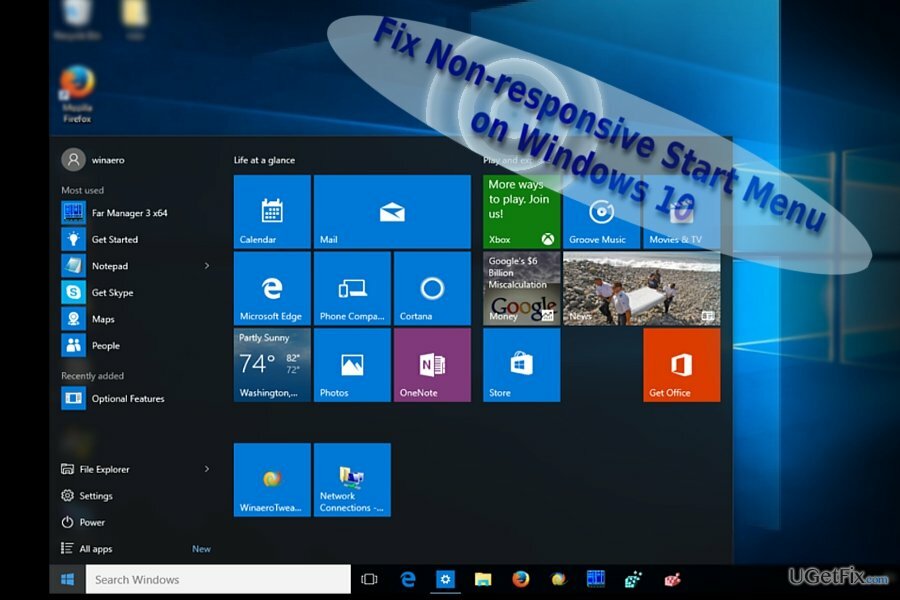
Opción 1. Resuelva el problema con PowerShell
Para reparar el sistema dañado, debe comprar la versión con licencia de Reimagen Reimagen.
1. Inícielo haciendo clic derecho en el botón Inicio (la función de clic derecho aún debería funcionar) y escriba potencia Shell.
2. Cuando se carga el programa, escriba Get-AppXPackage -Todos los usuarios | Foreach {Add-AppxPackage -DisableDevelopmentMode -Register “$($_.InstallLocation)\AppXManifest.xml”} y haga clic en Entrar.
3. Espere hasta que se complete el proceso y reinicie la computadora.
Opcion 2. Usar el Editor del Registro
Para reparar el sistema dañado, debe comprar la versión con licencia de Reimagen Reimagen.
Los créditos por desarrollar este método van al especialista de Microsoft Kapil Arya.
- Presione el botón de Windows + R y escriba regeditar. Haga clic en Entrar.
- Localice la siguiente clave:
HKEY_CURRENT_USER\Software\Microsoft\Windows\CurrentVersion\Explorer\Advanced - Nota. Puedes utilizar Buscar siguiente seleccione la sección Editar para encontrar la ubicación más rápido.
- En el cuadro de diálogo ingrese HTECLA, y se le dirigirá a la carpeta.
- Cuando llegue al punto final de la clave indicada, encuentre EnableXAMLStartMenu entrada.
- Haz clic derecho sobre él y elige Nuevo -> valor DWORD.
- Una vez que se crea el nuevo valor, cambie el valor predeterminado a 0. Si ya está configurado en este número, no aplique ningún cambio. Si lo modificaste, haz clic en OK.
- Al salir del Editor del Registro, se le pedirá que reinicie el dispositivo.
- Después del reinicio, ya no experimentará los inconvenientes.
Opción 3. Crear nuevo usuario
Para reparar el sistema dañado, debe comprar la versión con licencia de Reimagen Reimagen.
- Para algunos usuarios, crear un nombre de usuario podría resolver el problema.
- Para hacer eso, use Power Shell nuevamente.
- Primero, inicie el Administrador de tareas y elija Ejecutar nueva tarea en la esquina superior izquierda.
- Marque la casilla con Crear esta tarea con privilegios administrativos.
- Una vez que se inicie PowerShell, escriba nombre de usuario de usuario neto / agregar. Sigue las instrucciones.
- Inicie sesión en su nueva cuenta.
Opción 4. Reparar archivos corruptos
Para reparar el sistema dañado, debe comprar la versión con licencia de Reimagen Reimagen.
- Si ejecutó el Comprobador de archivos del sistema y encontró archivos dañados que no pudo reparar, inicie Potencia Shell otra vez.
- Escribe DISM /En línea /Imagen de limpieza /RestoreHealth y haga clic en Entrar. Este comando reinstala los archivos dañados con los nuevos descargados de Microsoft.
Repara tus errores automáticamente
El equipo de ugetfix.com está tratando de hacer todo lo posible para ayudar a los usuarios a encontrar las mejores soluciones para eliminar sus errores. Si no quiere tener problemas con las técnicas de reparación manual, utilice el software automático. Todos los productos recomendados han sido probados y aprobados por nuestros profesionales. Las herramientas que puede usar para corregir su error se enumeran a continuación:
Oferta
¡hazlo ahora!
Descargar correcciónFelicidad
Garantizar
¡hazlo ahora!
Descargar correcciónFelicidad
Garantizar
Si no lograste corregir tu error usando Reimage, comunícate con nuestro equipo de soporte para obtener ayuda. Por favor, háganos saber todos los detalles que cree que deberíamos saber sobre su problema.
Este proceso de reparación patentado utiliza una base de datos de 25 millones de componentes que pueden reemplazar cualquier archivo dañado o perdido en la computadora del usuario.
Para reparar el sistema dañado, debe comprar la versión con licencia de Reimagen herramienta de eliminación de malware.

Evite que los sitios web, ISP y otras partes lo rastreen
Para permanecer completamente anónimo y evitar que el ISP y el gobierno de espionaje en ti, debes emplear Acceso privado a Internet vpn Le permitirá conectarse a Internet siendo completamente anónimo al cifrar toda la información, evitar rastreadores, anuncios y contenido malicioso. Lo que es más importante, detendrá las actividades de vigilancia ilegal que la NSA y otras instituciones gubernamentales están realizando a sus espaldas.
Recupera tus archivos perdidos rápidamente
Durante el uso del ordenador pueden ocurrir imprevistos en cualquier momento: puede apagarse por un corte de corriente, un Puede ocurrir una pantalla azul de la muerte (BSoD), o actualizaciones aleatorias de Windows pueden dañar la máquina cuando se ausentó por unos minutos. minutos. Como resultado, su trabajo escolar, documentos importantes y otros datos podrían perderse. A recuperar archivos perdidos, puede utilizar Recuperación de datos profesional – busca a través de copias de archivos que todavía están disponibles en su disco duro y los recupera rápidamente.